![]() Windows 11 でも「コントローパネル」はあるのでしょうか?
Windows 11 でも「コントローパネル」はあるのでしょうか?
![]() Windows 10 から設定項目の多くが「設定」で可能となりましたが、それでもまだ「コントロールパネル」を使う場面もあるので、開く方法は知っておきましょう。
Windows 10 から設定項目の多くが「設定」で可能となりましたが、それでもまだ「コントロールパネル」を使う場面もあるので、開く方法は知っておきましょう。
とりあえず簡単に「コントロールパネル」を開きたいなら、
- 「Windowsロゴ」キーを押して「スタート」画面を開く
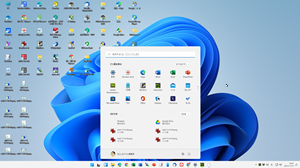
- 「コントロールパネル」と入力して検索
- 「最も一致する検索結果」に「コントロールパネル」が表示されたら「Enter」キーを押す
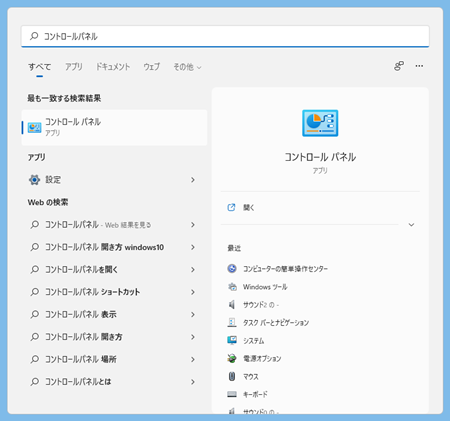
- 「コントロールパネル」画面が開きます。
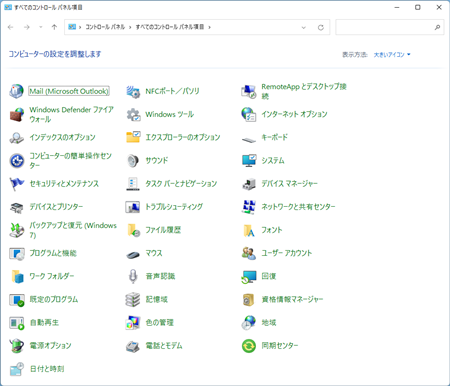
検索キーワードは全部入力しないでも、最初の数文字で見つかる場合もあります。見つかった時点で選択すればいいのです。
![]()
あるいは「Windowsロゴ」キーを押したあと「コントロールパネル」の代わりに半角で頭文字の「CP」と入力しても「最も一致する検索結果」に「コントロールパネル」が表示されます。
![]()
また、次回のため「コントロールパネル」を「スタートにピン留め」したいなら、先ほど「最も一致する検索結果」に「コントロールパネル」が表示されたとき、その表示部分を右クリックします。
![]()
現れたメニューで「スタートにピン留めする」を選択すれば完了です。
「スタート」画面の「ピン留め済み」に追加されたか確認しましょう。
![]()
◆◇◆
ちなみに Windows 10 では「スタート」メニューの「アプリ一覧」から「W」項の「Windowsシステムツール」を開くと「コントロールパネル」があるという解説をしました。
ところが Windows 11 では「スタート」メニューで「すべてのアプリ」の「W」項目に「Windowsシステムツール」はありません。
![]()
そのかわり「Windowsツール」があって、その先に「コントロールパネル」がありました。
![]()
いずれにせよ「スタート」画面で検索して探すのが手っ取り早そうです。
理解を深めるための「パソコン用語解説」
記事の情報は公開時あるいは更新時のもので、最新情報はリンク先など情報元の公式ページでご確認ください。

